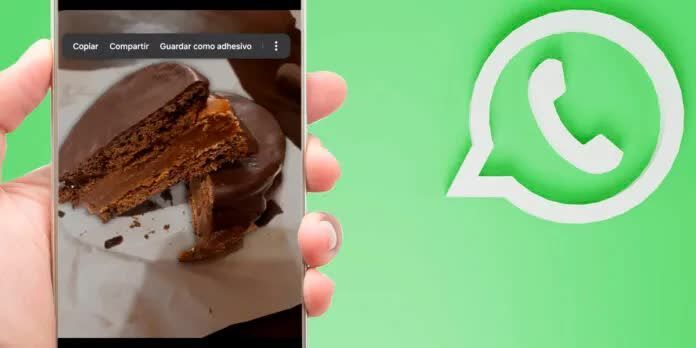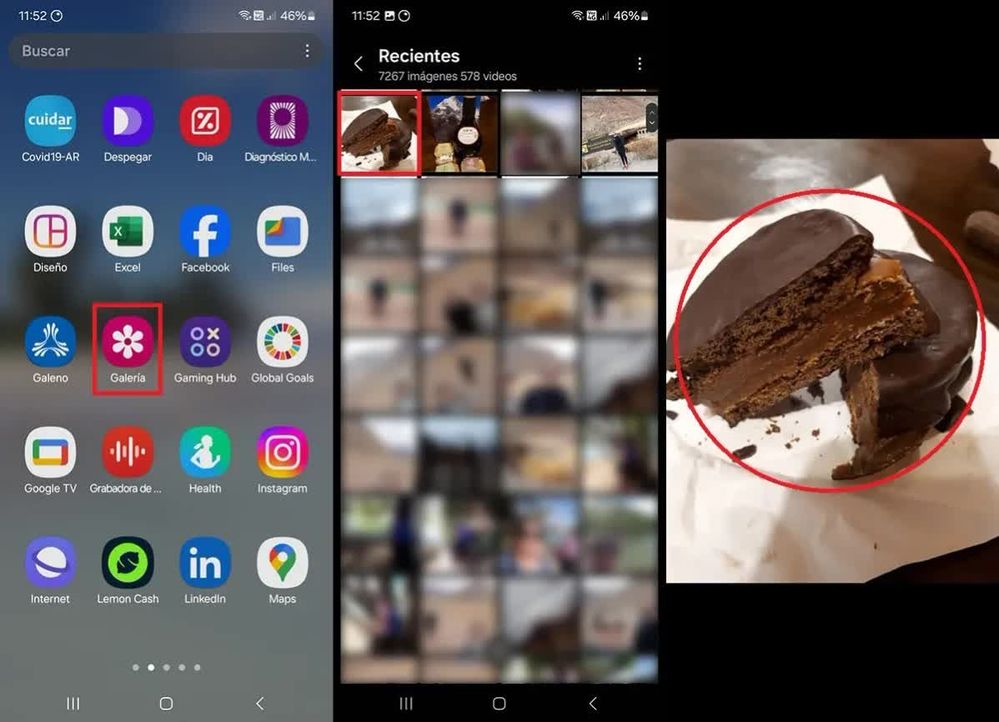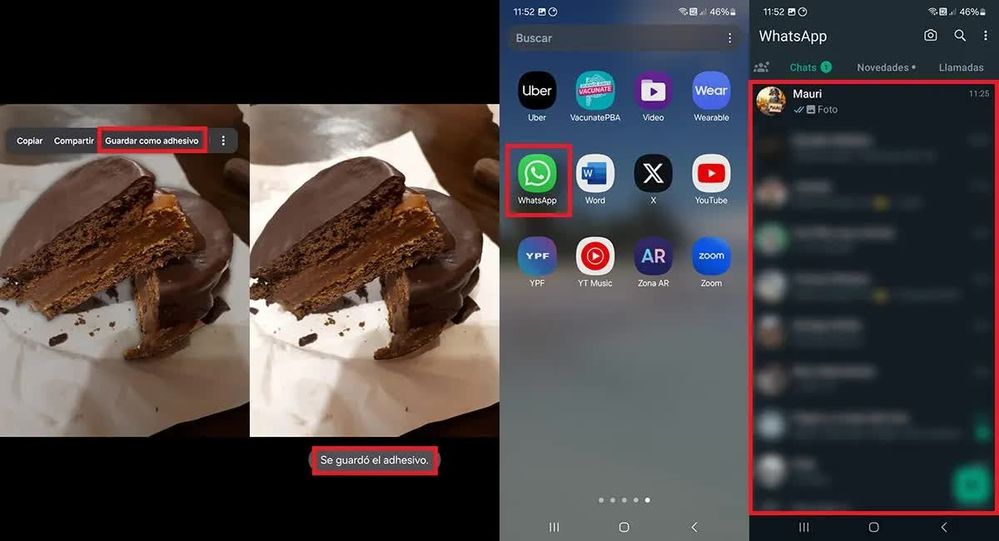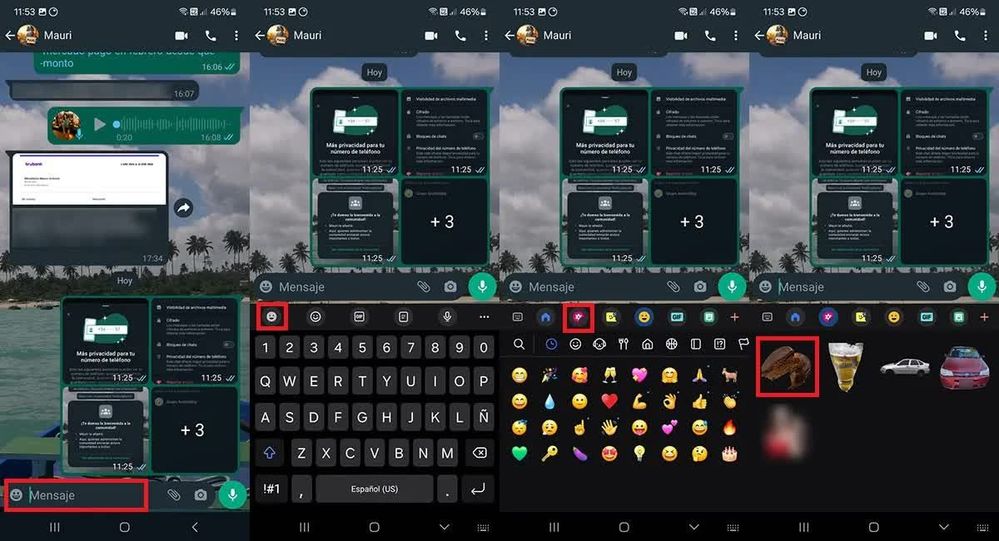- Marcar como nuevo
- Favorito
- Suscribir
- Suscribirse a un feed RSS
- Resaltar
- Imprimir
- Informe de contenido inapropiado
el 02-09-2024 11:27 AM
Tips and tricksAsí pueden crear stickers de WhatsApp con sus propias fotos
Antes de que repasemos el tutorial que les enseñare a crear stickers de WhatsApp desde su móvil, deberán tener su móvil actualizado a la última versión de Android. Si su terminal tiene Android 13 o inferior, esta función podría no llegar a estar presente. De igual forma, deberían realizarlo igual, pues hay terminales con Android 13 que recibieron esta nueva función (aquellos considerados gama media/alta).
- En primera instancia deberán abrir la Galería de su móvil.
- Busquen la imagen que quieran utilizar para crear el sticker (puede ser cualquier fotografía).
- Manténgan presionado sobre el objeto que desean utilizar para hacer el sticker (deberán pulsarlo por al menos 5 segundos hasta que deje de parpadear la pantalla).
- Aparecerá un pequeño menú con varias opciones, pinchen sobre la que dice “Guardar como adhesivo”.
- En segundos, su móvil Samsung les indicará que guardó el adhesivo.
- Abran la app de WhatsApp que tienen instalada en su teléfono.
- Entren en el chat en donde desean enviar el sticker que hayan creado.
- Presionen el campo que dice “Mensaje”.
- Denle al primer emoji que aparece en el menú superior del teclado.
- Pinchen sobre icono de la app Galería.
- Desde allí podrán utilizar los stickers que hayan creado utilizando su teléfono.
Por último, pero no por eso menos importante, es necesario remarcar que los stickers generados con la Galería solo aparecen si se utiliza el teclado oficial. O sea, si descargaron Gboard o Swiftkey, por nombrar algunos, no podrán acceder a los stickers que hayan generado en su móvil.
- Marcar como nuevo
- Suscribir
- Suscribirse a un feed RSS
- Resaltar
- Imprimir
- Informe de contenido inapropiado
el 02-09-2024 02:11 PM
Tips and tricks- Marcar como nuevo
- Suscribir
- Suscribirse a un feed RSS
- Resaltar
- Imprimir
- Informe de contenido inapropiado
el 02-17-2024 08:06 AM
Tips and tricks- Marcar como nuevo
- Suscribir
- Suscribirse a un feed RSS
- Resaltar
- Imprimir
- Informe de contenido inapropiado
el 02-17-2024 08:08 AM
Tips and tricks- Marcar como nuevo
- Suscribir
- Suscribirse a un feed RSS
- Resaltar
- Imprimir
- Informe de contenido inapropiado
el 02-17-2024 08:10 AM
Tips and tricks- Marcar como nuevo
- Suscribir
- Suscribirse a un feed RSS
- Resaltar
- Imprimir
- Informe de contenido inapropiado
el 02-17-2024 08:23 AM
Tips and tricks- Marcar como nuevo
- Suscribir
- Suscribirse a un feed RSS
- Resaltar
- Imprimir
- Informe de contenido inapropiado
el 04-01-2024 08:14 PM
Tips and tricksY no sabes donde se almacenan para borrarlas?
- Marcar como nuevo
- Suscribir
- Suscribirse a un feed RSS
- Resaltar
- Imprimir
- Informe de contenido inapropiado
el 03-28-2024 10:59 PM
Tips and tricks- Marcar como nuevo
- Suscribir
- Suscribirse a un feed RSS
- Resaltar
- Imprimir
- Informe de contenido inapropiado
el 08-07-2024 01:36 PM
Tips and tricksy como se pueden borrar los que no nos guste
gracias